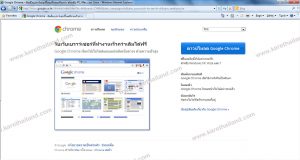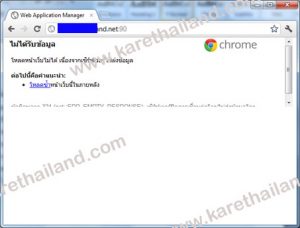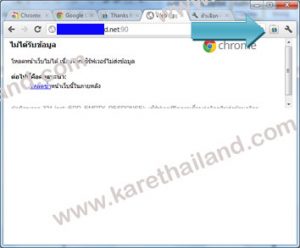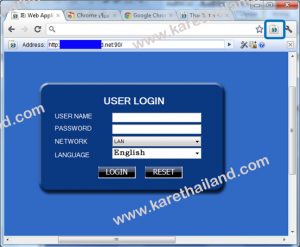blog, การตั้งค่าเพื่อดูกล้องวงจรปิดออนไลน์
Google Chrome, Firefox ก็ดูกล้องวงจรปิดได้
|
สำหรับหลายๆ ท่านที่ต้องการดูกล้องวงจรปิด ผ่านFirefoxหรือ Google Chromeคงรอคอยกันมานาน ว่าเมื่อไรนาย KARE จะสอนวิธีการดูซะที
.
มาเริ่มกันเลยดีกว่า…
.
อันดับแรกเลย ที่ทุกท่านไม่สามารถดูกล้องวงจรปิดผ่านเว็บบราวเซอร์ (Web Browser) ที่เป็นFirefoxหรือGoogle Chromeได้ เป็นเพราะการดูกล้องวงจรปิดผ่านเว็บบราวเซอร์นั้น จำเป็นต้องมีการลงโปรแกรมผ่าน ActiveX ซึ่งเป็นของ Microsoft และแน่นอน Microsoft ก็จะต้องบังคับให้ใช้ได้แต่ Internet Explorer หรือเรียกย่อๆ ว่า IE เท่านั้น
.
แต่สุดท้าย ก็มีวิธีจนได้ นั่นคือการลงตัวเสริมที่เป็นAdd-ons สำหรับ FirefoxหรือลงExtensionสำหรับ Google Chrome มาเริ่มต้นจาก Firefox กันก่อนเลย
.
1. Mozilla Firefox (มอซิลลา ไฟร์ฟอกซ์)
สำหรับท่านที่ชอบ “มอซิลลา ไฟร์ฟอกซ์” (Mozilla Firefox) แต่ยังไม่มีโปรแกรม ท่านสามารถโหลดโปรแกรมเวอร์ชันล่าสุดมาใช้งานได้จาก https://www.mozilla.org (ภาพที่ 1) 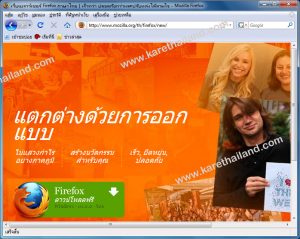 ภาพที่ 1 หน้าเว็บหลักของ Mozilla Firefox
. หลังจากติดตั้ง Firefox เป็นที่เรียบร้อยแล้ว ให้พิมพ์ URL สำหรับเข้าดูกล้องวงจรปิด อาจจะเป็น Hostname หรือ IP Address แล้วแต่กรณี ซึ่งท่านจะพบว่า Firefox จะไม่สามารถแสดงภาพจากกล้องวงจรปิดได้ ให้ดูรูปที่ 2 ประกอบ  ภาพที่ 2 หน้าว่าง เพราะไม่สามารถเข้าดูกล้องวงจรปิดได้
ให้ท่านลงตัวเสริมที่เป็น Add-ons สำหรับ Firefox ให้ท่านไปที่เครื่องมือ>> ส่วนเสริม ดังแสดงในภาพที่ 3 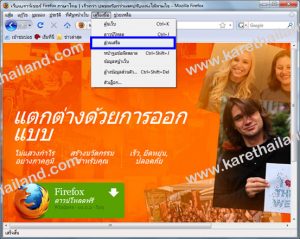 ภาพที่ 3 ส่วนเสริมที่จะรองรับการทำงานของการดูกล้องวงจรปิดผ่านเน็ต
หลังจากนั้น ให้เราค้นหาส่วนเสริมหรือ แอดออน (Add-ons) ทำการค้นหาโดยการพิมพ์ IE Tab จะเจอ IE Tab หลายๆ เวอร์ชันด้วยกัน ในที่นี้ นาย KARE ขอเลือกใช้ “IE Tab 2 (FF 3.6+) 4.1.3.1” ซึ่งเป็น Add-ons ตัวหนึ่งที่ทำให้สามารถเปิดเว็บใน Mozilla Firefox ด้วย Engine ของ Internet Explorer ได้ หลังจากนั้นก็ทำการคลิก “เพิ่มลง Firefox” ดังแสดงในภาพที่ 4  ภาพที่ 4 การติดตั้ง IE Tab 2 (FF 3.6+) 4.1.3.1
หลังจากนั้นคลิกปุ่ม “ติดตั้งเดี๋ยวนี้” ดังแสดงในภาพที่ 5  ภาพที่ 5 การติดตั้ง IE Tab
จะสังเกตเห็นว่าด้านล่างขวามือของหน้าจอเมื่อเราทำการพิมพ์ Hostname ไปแล้วนั้นจะมีไอคอนของ Mozilla Firefox แสดงอยู่ ให้คลิกที่ไอคอน ดังภาพที่ 6  ภาพที่ 6 ไอคอน Mozilla Firefox ด้านล่างมุมขวามือ
เมื่อคลิกเสร็จแล้วหน้าจอ Hostname ก็จะทำการแสดงเป็นเว็บบราวเซอร์ของ Internet Explorer เราก็สามารถใช้งานได้ทันที ดังแสดงในภาพที่ 7-8 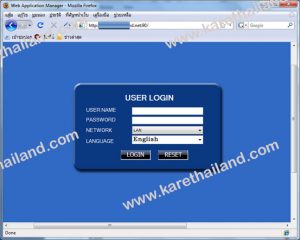 ภาพที่ 7 หน้าจอหลังจากการติดตั้งส่วนเสริม IE Tab
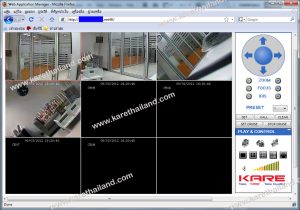 ภาพที่ 8 การดูกล้องวงจรปิด ผ่าน Web Browser Firefox หลังจากติดตั้ง IE Tab
2. Google Chrome มาถึงคราวของ Web Browser อย่าง Google Chrome กันบ้างนะครับ สำหรับท่านที่ยังไม่มี Web Browser ตัวนี้ ก็สามารถเข้าไปค้นหาคำว่า Google Chrome จาก Google แล้วติดตั้งได้เลย ดังรูปภาพที่ 9 ด้านล่างนี้
ภาพที่ 9 ผลลัพธ์การค้นหา Google Chrome จาก Google หลังจากติดตั้ง Google Chrome เป็นที่เรียบร้อยแล้ว ให้ทดลองใส่ URL เป็นหมายเลข IP Address หรือ Hostname แล้วแต่กรณี เพื่อที่จะเข้าดูกล้องวงจรปิด ท่านจะพบว่า Google Chrome ไม่สามารถเข้าดูกล้องวงจรปิดผ่าน Web Browser นี้ได้ ดังภาพที่ 10
ภาพที่ 10 หน้าว่าง เพราะไม่สามารถเข้าดูข้อมูลได้ หลังจากนั้นให้ท่านโหลดส่วนขยายที่จะทำให้สามารถดูกล้องวงจรปิดได้ โดยให้ท่านไปที่ เครื่องมือ --> ส่วนขยาย ดังภาพที่ 11
ภาพที่ 11 ส่วนเสริมของ Google Chrome ที่จะรองรับการดูกล้องวงจรผ่านเน็ตได้ จากนั้นให้ท่านไปคลิกที่ “เรียกดูแกลเลอรี่” ดังภาพที่ 12 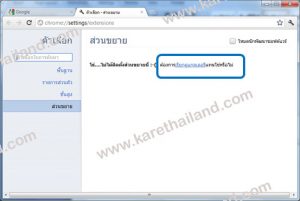 ภาพที่ 12 การเพิ่มส่วนขยายใน Google Chorme
จากนั้นก็จะขึ้นหน้า “Chrome เว็บสโตร์” หรือ “Chrome Web Store” (ในกรณีที่ท่านใช้ภาษาอังกฤษ)
ให้ท่านไปช่องค้นหา โดยพิมพ์คำว่า “IE Tab” จากนั้นคลิกที่ “เพิ่มใน Chorme” ตัวอย่างดังภาพที่ 13
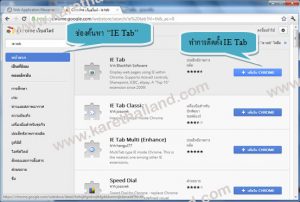 .
ภาพที่ 13 ขั้นตอนการค้นหา IE Tab และการติดตั้งส่วนขยาย
หลังจากนั้นให้ดำเนินการติดตั้ง ดังภาพที่ 14
 ภาพที่ 14 การติดตั้ง IE Tab
เมื่อสิ้นสุดการติดตั้ง IE Tab จะได้ผลลัพธ์ ดังแสดงในภาพที่ 15
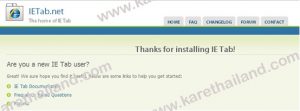 .
ภาพที่ 15 เสร็จสิ้นการติดตั้ง
.
หลังจากติดตั้งส่วนขยาย (Extension) “IE Tab” เป็นที่เรียบร้อยแล้ว เราก็สามารถดูกล้องวงจรปิดผ่านทาง Web Browser อย่าง Google Chorme ได้อย่างสบายเลยล่ะครับ แต่มีขั้นตอนอีกนิดนึงนะครับ ท่านลองสังเกตภาพที่ 10 ก่อนหน้านี้ดูนะครับ ก่อนทำการติดตั้ง IE Tab หลังจากที่เราพิมพ์ URL ที่เป็น IP Address หรือ Hostname ลงไปนั้น Web Browser ไม่สามารถทำงานได้ แต่หลังจากที่เราทำการติดตั้ง IE Tab ลงไปแล้วนั้น ดังภาพที่ 16 ให้ท่านสังเกตไอคอน Internet Exploler มุมบนด้านขวามือ ให้ท่านคลิก ไอคอน >> “Internet Exploler” จะเห็นว่าท่านก็สามารถที่จะใช้งานได้ทันที ดังภาพที่ 17 และ 18
ภาพที่ 16 Google Chrome หลังจากลงส่วนส่วนขยาย “IE Tab” แล้ว
ภาพที่ 17 หน้าจอ Google Chrome หลังจากติดตั้งส่วนขยาย
ภาพที่ 18 การดูกล้องวงจรปิดผ่าน Web Browser Google Chrome หลังจากติดตั้ง IE Tab จบแล้วครับ สำหรับบทความการดูกล้องวงจรปิดด้วย “Firefox” และ “Google Chrome” เห็นไหมว่าไม่ยากเลย ^^ |